Khi người dùng thay đổi điện thoại sử dụng từ Blackberry sang iPhone hoặc ngược lại, thậm chí bạn muốn sử dụng đồng thời cả 2 thiết bị với dùng danh bạ liên lạc là điều có thể. Dưới đây sẽ là hướng dẫn cách chuyển danh bạ từ iPhone sang Blackberry, cũng như cách chuyển danh bạ từ Blackberry sang iPhone dành cho người dùng tham khảo và áp dụng nhé!
Chuyển danh bạ từ Blackberry sang iPhone
Điện thoại Blackberry và iPhone là dòng 2 thiết bị chạy trên hai hệ điều hành khác nhau. Do vậy cách chuyển danh bạ từ Blackberry sang iPhone không thể thực hiện trực tiếp mà cần phải có sự hỗ trợ của phần mềm từ bên thứ ba chính là BlackBerry Desktop. Chi tiết các bước chuyển danh bạ từ Blackberry sang iPhone như sau:
Bước 1: Trước tiên người dùng cần cải và cài đặt phần mềm Blackberry Desktop cho máy tính và trên iPhone là phần mềm Phone Transfer.
![]()
Bước 2: Sau đó bạn khởi động phần mềm BlackBerry Desktop trên máy tính lên và đồng thời kết nối điện thoại BlackBerry với máy tính qua bằng cáp USB và chọn Backup Now để sao lưu dữ liệu trên điện thoại.
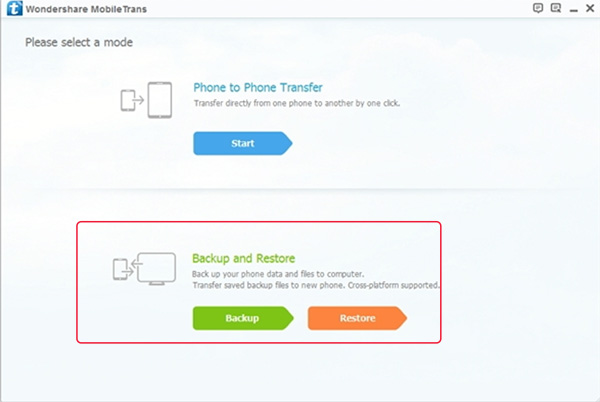
Bước 3: Tiếp theo bạn kết nối điện thoại iPhone với máy tính bằng cáp USB phù hợp.
Bước 4: Khởi động phần mềm Phone Transfer trên iPhone lên, chọn Restore trong tab Backup and Restore.
Bước 5: Các thông tin về điện thoại iPhone của bạn sẽ được hiển thị tại cửa sổ bên phải và danh sách thiết bị liên kết ở bên trái. Bạn hãy chọn thiết bị của mình trong danh sách thả xuống và chọn Blackberry backup file.
Bước 6: Chọn tiếp tập tin Phonebook trên điện thoại Blackberry, rồi nhấn vào Start Copy. Hãy giữ kết nối iPhone với máy tính đến khi hoàn tất quá trình chuyển đổi danh bạ.
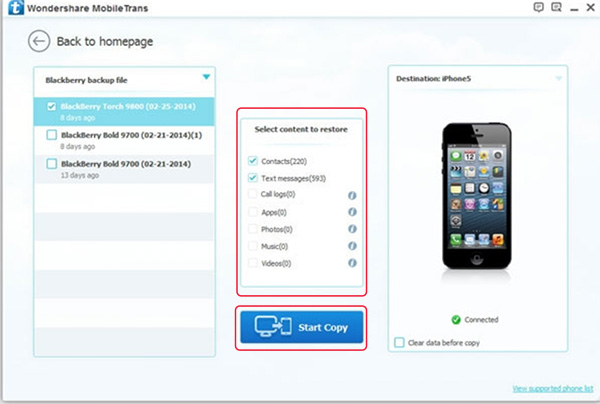
Chuyển danh bạ từ iPhone sang Blackberry
Việc chuyển danh bạ từ iPhone sang Blackberry Passport thực chất chính là việc chuyển danh bạ từ iCloud sang Blackberry. Để thực hiện được quá trình này thì trước tiên người dùng cần đăng nhập tài khoản iCloud trên iPhone bằng trình duyệt máy tính. Sau đó bạn tiến hành xuất danh bạ sang định dạng file vCard rồi sao chép vào file này vào điện thoại BlackBerry để Import sang danh bạ máy.
Đây là cách chuyển danh bạ từ iPhone sang Blackberry đơn giản nhất dành cho người dùng tham khảo và áp dụng mà không cần sự trợ giúp của các ứng dụng khác như iTunes, iTools phức tạp. Chi tiết các bước thực hiện như sau:
Giai đoạn 1: Xuất danh bạ điện thoại iPhone từ tài khoản iCloud sang máy tính
Để chuyển danh bạ từ iPhone sang Blackberry, bạn sẽ không chuyển trực tiếp mà phải chuyển danh bạ từ iPhone sang máy tính. Dưới đây là hướng dẫn cách sử dụng iCloud để chuyển.
Bước 1: Đầu tiên, bạn truy cập vào trang https://www.icloud.com/ trên máy tính.
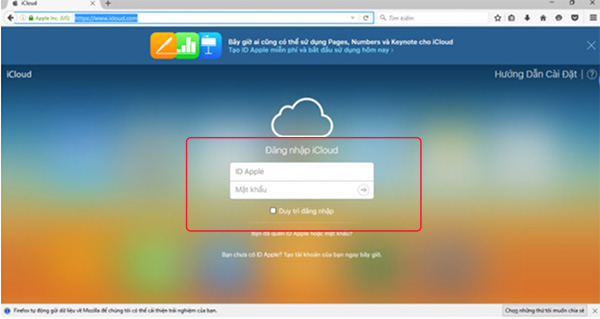
Bước 2: Tiếp theo bạn đăng nhập tài khoản iCloud cần backup danh bạ sang máy tính.
![]()
Bước 3: Chọn tiếp mục Danh bạ >> chọn vào biểu tượng hình bánh răng ở góc trái phía dưới màn hình.
![]()
Chọn vào biểu tượng hình bánh răng cưa
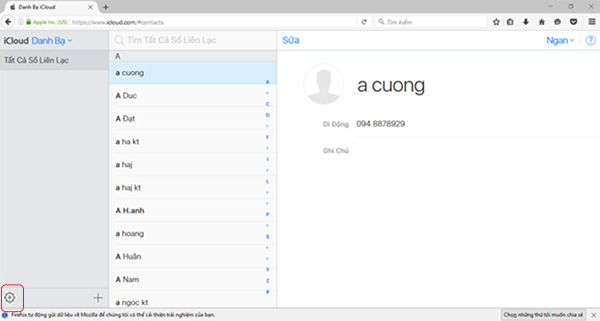
Bước 4: Chọn vào dòng xuất file vCard >> chọn vị trí lưu trữ và nhấn OK là xong.
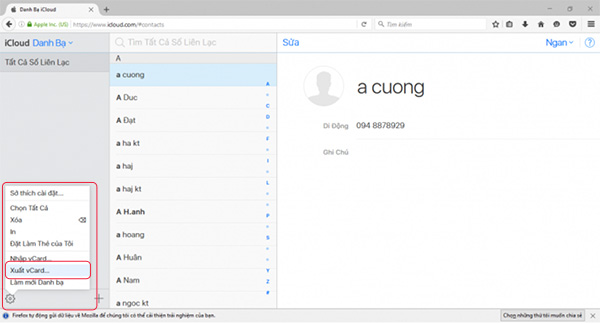
Chọn vị trí lưu trữ và nhấn OK là xong
![]()
Giai đoạn 2: Nhập danh bạ từ máy tính vào điện thoại BlackBerry
Sau khi hoàn tất việc sao lưu danh bạ iPhone từ iCloud sang máy tính, người dùng có thể tiếp tục nhập file Vcard vào điện thoại BlackBerry bằng 1 trong 2 cách sau:
Cách 1: Sao chép file danh bạ vào thẻ nhớ và gắn thẻ nhớ vào thiết bị Blackberry là máy có thể đồng bộ.
Cách 2: Chuyển file VCF lên Gmail rồi sử dụng thiết bị Blackberry đăng nhập vào Gmail để tải về hoặc sử dụng ứng dụng Contacts with Dropbox để chuyển file vào điện thoại.
Sau đó thiết bị sẽ chuyển đổi các dữ liệu trong file Vcard đưa trực tiếp vào danh bạ trên điện thoại BlackBerry là được.
Như vậy, chỉ với một vài bước đơn giản trên đây là người dùng đã có thể dễ dàng thực chuyển danh bạ từ iPhone sang Blackberry hoặc ngược lại, tùy theo nhu cầu sử dụng. Với sự hỗ trợ của các công cụ và phần mềm cần thiết, quá trình này có thể diễn ra nhanh chóng và đơn giản hơn rất nhiều so với cách chuyển danh bạ thủ công.